7 מוסתרת או נשכח תכונות ב - OS X
יש הרבה תכונות OS X, כל כך הרבה, כי כמה לא להתרגל כי לעתים קרובות, וזה חבל כי כמה מהם באמת מאוד שימושי ... אם אתה יודע איפה למצוא אותם.
במאמר זה, אנחנו הולכים על כמה פריצות פרודוקטיביות הטוב ביותר עם מוסתר, או לפחות לא מאוד ברור, תכונות של OS X.
1. בצע קיצורי מקשים מותאמים אישית
כולנו יודעים שהמפתח לפרודוקטיביות גבוהה ב- Mac הוא מודעות לקיצורי המקשים עבור תכונות שבהן אנו משתמשים לעתים קרובות. זה הרבה יותר קשה ואיטי יותר לצוד ולנקר עם העכבר מאשר זה פשוט לשבור כמה מפתחות.
אבל מה שאתה אולי לא יודע הוא שאתה יכול באמת לעשות הקשות מותאמות אישית עבור היישומים שלך בשימוש קבוע. עבור אל "העדפות מערכת -> מקלדת" ובחר את "קיצורי דרך" הכרטיסייה "קיצורי דרך App."
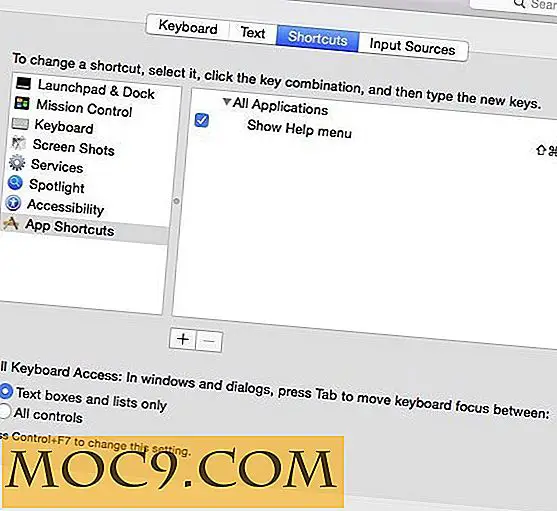
לדוגמה, למשל, רצית להוסיף קיצור דרך לעורך הצג את Snippets ב- Safari. לחץ על הסימן "+" ובחר באפשרות "Safari" מהתפריט הנפתח. לאחר מכן הקלד בפקודת התפריט 'הצג עורך קטעי טקסט', והקפד לאיית אותו כהלכה. עכשיו לבחור משולבת הקשה, למשל "Command-Shift-E". לאחר מכן לחץ על אישור. עכשיו כשאתה לוחץ על "Command-Shift-E", עורך Snippet יופיע.
2. מצב מסך מלא עבור המיקוד
מאז הר אריה, ביישומים רבים אתה יכול ללכת למצב מסך מלא כדי למלא את המסך עם היישום הנוכחי. זה עוזר לך להתמקד בעבודה בהישג יד מבלי להיות מוסחת על ידי דברים על שולחן העבודה שלך.
פשוט לחץ על "Command-Control-F" כדי להיכנס למצב מסך מלא. לחץ על "ESC" כדי לחזור למצב רגיל.
3. הקלטת מסך עבור הדרכות
אתה יכול להשתמש Quicktime של מובנה מסך מקליט כדי להקליט את התוכן של המסך שלך כדי להפוך את הדרכות עבור התוכנה שאתה מכיר היטב. חבר מיקרופון לשקע ההזנה של ההתקן וקבע את רמת ההקלטה באמצעות המחוון. לאחר מכן פשוט בחר "File -> New Screen Record". התפריט הנפתח ליד לחצן ההקלטה יאפשר לך לבחור את התקן הקלט. לחץ על "Record" (הקלטה), וכל מה שתאמר ותעשה יירשם כסרטון.

4. לטהר זיכרון
האם אי פעם רוצה לגבות זיכרון אשר עשוי להיות תופסת שטח בכונן הקשיח שלך אבל אתה לא רוצה להפעיל מחדש? זה קורה כי לפעמים Apps לא לשחרר את זיכרון RAM הם הוקצו כאשר הם לא צריכים את זה יותר, ולכן המכשיר שלך לפעמים מאט לאחר שנכנס למערכת במשך כמה שבועות. (האם אתה מאתחל לעתים קרובות? רוב האנשים לא.) כדי לתקן זאת, תוכל לסגור את כל היישומים שלך ולהשתמש בהם:
פתח מסוף והקלד:
לְטַהֵר
וכל זיכרון רופף יטוהר או יוחזר לבריכה הראשית. אל תדאג המבצע הזה הוא מאוד בטוח ולא יהרוג שום דבר.
5. תוויות מוצא להתארגן
דרך טובה לתת תיקיות חכם משהו לחפש הוא להשתמש תוויות Finder. לא רק אתה יכול להקצות קוד צבע לתיקיות או קבצים, אתה יכול גם שם את הקטגוריות ואפילו לחפש אותם באמצעות תיקיות חכמות. תוכל גם להוסיף קטגוריות משלך.

.6 השתמש במקש האפשרויות כדי לעבור לספריה
עבור בטיחות ואבטחה, תיקיית ספריית המשתמש שלך מוסתרת כדי למנוע ממשתמשים מתחילים להתעסק עם זה. אם אתה רוצה להגיע אליו מהר מבלי לחשוף את כל התיקיות מוסתרים, או באמצעות "~ / ספריה", אתה יכול בקלות ובמהירות להגיע לשם מכל מסך Finder בלחיצה אחת. החזק את המקש "Option" ולחץ על התפריט "Go" והספרייה תהיה כעת אחת מהאפשרויות.

7. השתמש במקש אפשרויות לקבלת מידע אלחוטי מתקדם
המפתח אופציה הוא סכין הצבא השוויצרי של הקשות. הוא משרת פונקציות רבות ואחד הנסתר ביותר, לפחות דיברתי על זה הוא דף מידע אלחוטי. לחץ על סמל ה- WiFi בסרגל הכלים, אך החזק את מקש האופציה תחילה, ותקבל דף חדש של מידע מפורט יותר אודות ה- WiFi שלך, כולל אבחון.

נקודות בונוס: חקור באמצעות Automator לקבצים תהליך אצווה, לשנות שם, לשנות גודל, להמיר קבצים מרובים עם פעולה אחת. אנחנו הולכים להיכנס פרטים על אוטומטור במאמר הקרובה, אבל עכשיו לנסות את זה ולראות מה זה יכול לעשות. אתה יכול למצוא את זה מסתתר במראה רגיל בתיקייה היישומים שלך.
מה מגניב מוסתר או נשכח תכונות שמצאת OS X? שתף אותם איתנו בהערות הבאות.







